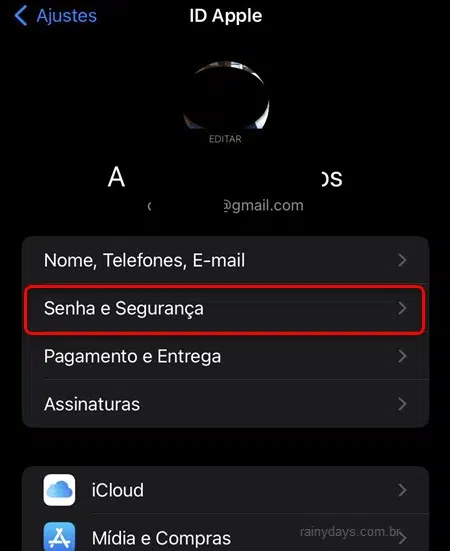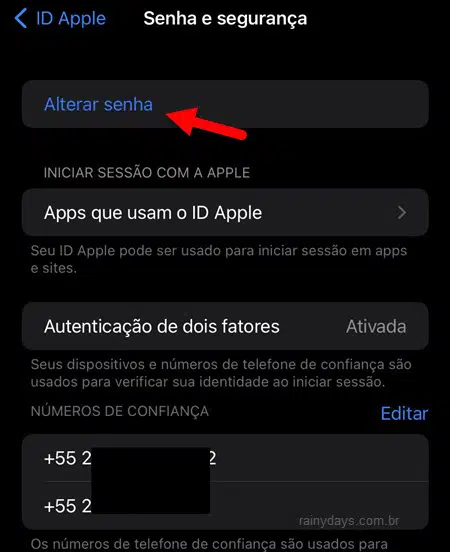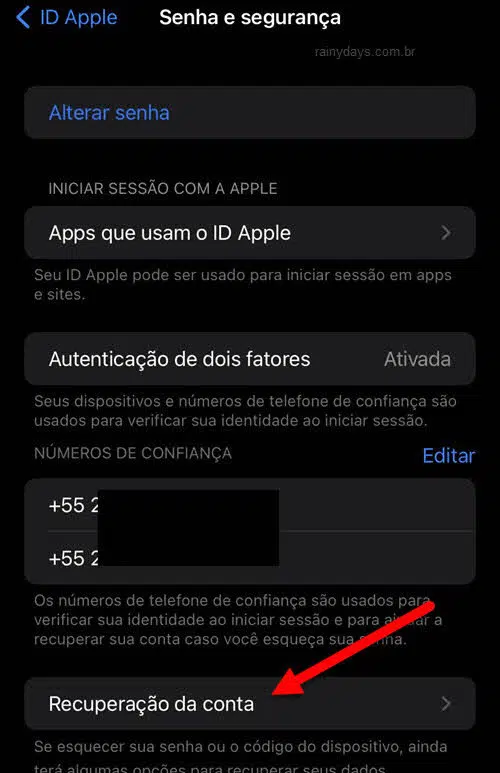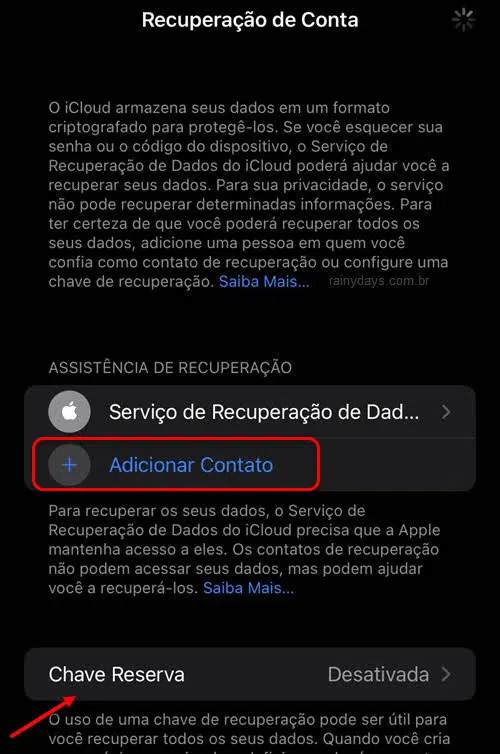Como mudar ou redefinir senha do ID Apple
Como mudar ou redefinir senha do ID Apple? Esqueceu sua senha do ID Apple ou do iCloud e não está conseguindo acessar sua conta? Neste post explicamos algumas maneiras para você resetar sua senha da conta Apple, em contas que tem a autenticação de dois fatores ativada e quando não tiver.
Mudar ou redefinir senha do ID Apple por um iPhone ou iPad (dispositivo de confiança)
Se você já tiver um iPhone ou iPad logado na sua conta Apple, então você poderá modificar a senha rapidamente, sem precisar lembrar da senha antiga. Esta dica funciona para quem tem a autenticação de dois fatores ativada.
- Abra o app Ajustes.
- Toque no seu [Nome] na parte superior da tela.
- Entre em Senha e Segurança.
- Toque em Alterar senha.
- Digite o PIN de bloqueio do dispositivo.
- Digite a nova senha duas vezes e toque em Alterar.
Redefinir senha do ID Apple pelo Mac (dispositivo de confiança)
Se você tiver sua conta Apple logada em um Mac, poderá modificar a senha rapidamente pelas preferências de sistema, sem precisar lembrar da senha antiga. Esta dica funciona para quem tem a autenticação de dois fatores ativada.
- Abra o menu da Apple clicando na maça.
- Entre em Preferências do sistema.
- Clique em ID Apple no canto superior direito da tela.
- No menu da esquerda clique em Senha e segurança.
- Do lado direito clique em Alterar senha, embaixo do seu email.
- Digite o PIN de desbloqueio do Mac.
- Digite a nova senha duas vezes e confirme em Alterar.
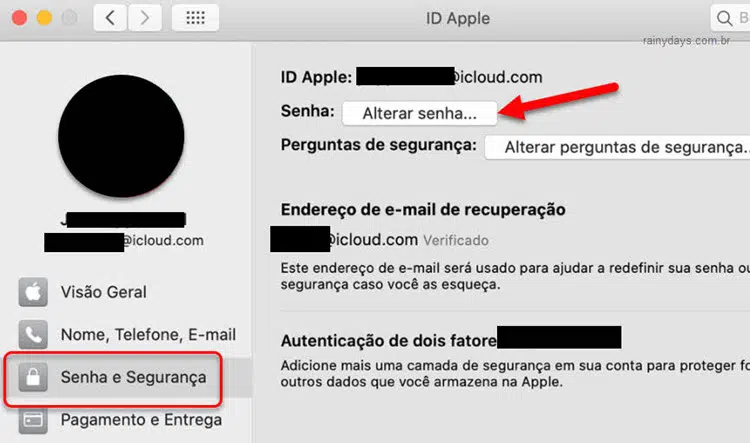
Resetar senha pelo iForgot da Apple
Outra maneira de redefinir a senha é pelo site iForgot (Recupere seu ID Apple). Esta dica funciona para quem tem a autenticação de dois fatores ativada. Esta dica funciona para quem tem a autenticação de dois fatores ativada e para quem não ativou este recurso de segurança.
- Acesse a página do iforgot.apple.com.
- Digite o seu ID Apple e clique em Continuar.
- Selecione se quer receber email ou responder perguntas de segurança, ou a opção que estiver aparecendo para você.
- Siga as etapas de acordo com o que escolher.
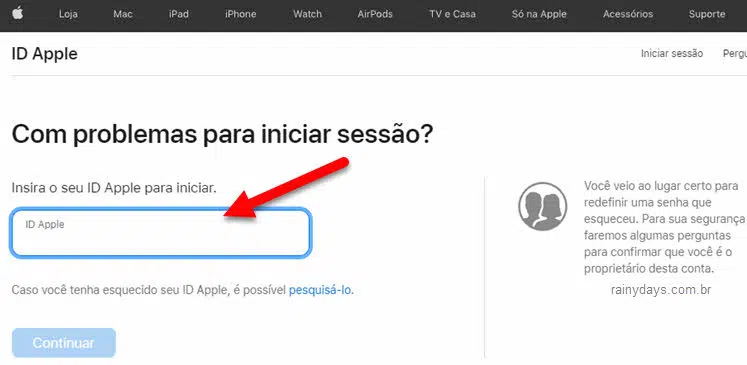
Redefinir senha do ID Apple pelo suporte
Se você não tem acesso aos dispositivos de confiança, você pode redefinir a senha do ID Apple no dispositivo de um amigo ou familiar, pelo app Suporte da Apple ou pelo app Buscar (Find My iPhone). Esta dica funciona para quem tem a autenticação de dois fatores ativada.
- Baixe o app Suporte da Apple no dispositivo da pessoa que vai utilizar.
- Abra o app Suporte da Apple.
- No campo “Tópicos” toque em Senha e Segurança.
- Toque em Redefinir senha do ID Apple.
- No campo “Redefinir a senha” toque em Introdução.
- Toque em Outro ID Apple e toque em Continuar.
- Digite o ID Apple e toque em Próximo.
- Siga as etapas para recuperação da conta e modificação da senha.
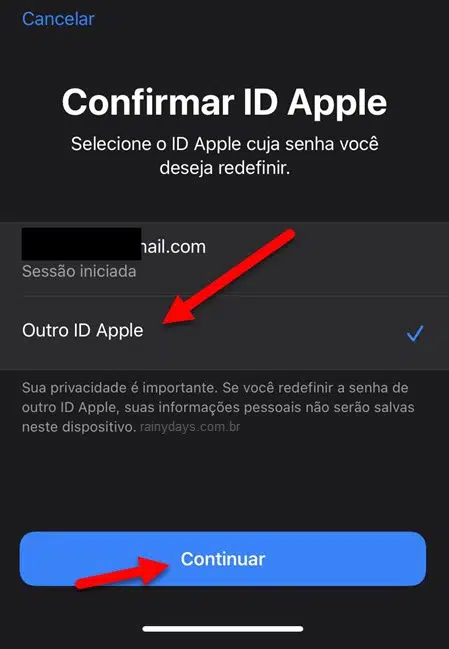
Essas são as maneiras disponíveis para você tentar redefinir sua senha caso tenha esquecido.
Adicionar outras opções de recuperação na conta Apple
Existem outras configurações de segurança que você pode adicionar na sua conta Apple, que ajudarão a redefinir a senha, caso tenha problemas com ela novamente no futuro. Uma delas são os “Contatos de recuperação” e a outra é a “Chave de recuperação”. Nos dois casos é necessário que a pessoa tenha a autenticação de dois fatores ativada na conta.
Contatos de recuperação
Os contatos de recuperação são pessoas de sua confiança que podem receber o código de segurança, caso tenha problemas com sua senha. Essas pessoas não podem acessar sua conta, apenas poderão receber este código. Atenção! É necessário que o contato de recuperação tenha dispositivo Apple.
- Abra o app Ajustes no iPhone.
- Toque no seu [Nome].
- Entre em Senha e Segurança.
- Toque em Recuperação de conta.
- Toque em Adicionar Contato.
- Ele vai mostrar detalhes, toque em Adicionar Contatos de Recuperação.
- Toque no nome do contato que estiver aparecendo, caso queira escolher outros toque em Escolher outra pessoa, depois toque em Seguinte.
- Ele vai pedir para enviar uma mensagem para a pessoa, toque em Enviar.
- Toque em Ok para finalizar.
- O contato vai receber a mensagem e precisa Aceitar a solicitação.
Pronto, depois disso você poderá utilizar o dispositivo Apple da pessoa para ajudar a recuperar sua conta, caso tenha problemas com a senha.
Chave de recuperação
A chave de recuperação é um código de 28 caracteres gerado aleatoriamente pela Apple, funciona como uma camada extra de segurança para sua conta. Com ele você pode desbloquear a conta, caso ela seja bloqueada por atividades suspeitas (como muitas tentativas de login falhadas). Ela também pode ser usada quando você não tem informações suficientes para recuperar o acesso à sua conta ID Apple.
Mas atenção! Se você perder esta chave de recuperação, nem mesmo a Apple poderá recuperar sua conta caso você perca a chave e não tenha acesso aos dispositivos de confiança! Portanto, se ativar este recurso, guarde a chave com cuidado, em local que não possa perder nunca!
- Abra o app Ajustes no iPhone.
- Toque no seu [Nome].
- Entre em Senha e Segurança.
- Toque em Recuperação de conta.
- Toque em Chave Reserva.
- Ele vai alertar que se perder esta chave, poderá perder a conta, toque em Usar a Chave reserva.
- Vai aparecer a chave reserva na tela, anote-a em local seguro e toque em Continuar.
- Digite a chave que anotou e confirme.
Depois de configurada, você poderá utilizar esta chave para recuperar a conta, caso perca a senha ou a conta seja bloqueada.